Với cách chạm 2 lần tắt màn hình OPPO, bạn sẽ dễ dàng thao tác với điện thoại ngay cả khi đang ở trong môi trường thiếu sáng. So với việc phải mò mẫm tìm nút nguồn, phương thức này vừa nhanh chóng vừa tiện lợi hơn rất nhiều. Bài viết dưới đây, sẽ hướng dẫn bạn cách cài đặt chạm 2 lần tắt màn hình OPPO không cần nút nguồn, đừng vội bỏ qua!
Ưu điểm khi bật tính năng chạm 2 lần tắt màn hình OPPO
So sánh với các phương pháp khởi động máy truyền thống, cách chạm 2 lần tắt màn hình OPPO mang đến cho người dùng những ưu điểm nổi trội sau:
- Thao tác đơn giản và nhanh hơn nhiều so với việc tìm kiếm và nhấn nút nguồn, đặc biệt khi điện thoại đang nằm trên bàn hoặc trong túi. Bạn hoàn toàn có thể linh hoạt lựa chọn vị trí chạm để phù hợp với cách sử dụng của riêng mình.
- Việc mở/tắt thiết bị trở nên trực quan và thuận tiện hơn để người dùng có thể tập trung vào các tác vụ khác. Tính năng này hứa hẹn sẽ biến chiếc điện thoại của bạn sẽ trở nên hiện đại và thông minh hơn bao giờ hết.
- Thiết lập chạm 2 lần tắt màn hình OPPO giảm thiểu số lần nhấn nút nguồn, tránh tình trạng hư hỏng hoặc liệt nút, từ đó kéo dài tuổi thọ cho điện thoại.

Có thể thấy rằng, cách tắt màn hình máy OPPO không cần nút nguồn mang đến cho người dùng nhiều lợi ích đáng kể.
Cách bật tính năng chạm 2 lần tắt màn hình OPPO
Cách tắt OPPO không cần nút nguồn được đánh giá là tính năng thông minh và hiện đại. Chỉ cần vài thao tác đơn giản, điện thoại của bạn tự động sáng lên hoặc tắt ngay lập tức. Sau đây, mình sẽ hướng dẫn bạn cài đặt chạm 2 lần bật/tắt màn hình OPPO để tiết kiệm thời gian và thao tác thuận tiện nhất, đừng vội bỏ qua!
Cách chạm 2 lần tắt màn hình OPPO
Cách chạm 2 lần tắt màn hình OPPO không chỉ đơn thuần là một tùy chọn, mà còn là một trải nghiệm hoàn toàn mới. Tham khảo ngay hướng dẫn dưới đây để thiết lập tính năng cho điện thoại một cách dễ dàng:
Bước 1: Điều đầu tiên bạn cần làm là truy cập vào ứng dụng Cài đặt trên OPPO.
Bước 2: Tiếp theo, bạn hãy tìm đến mục Màn hình chính và Màn hình khóa như hình minh họa.
Bước 3: Cuối cùng, bạn chỉ cần cuộn xuống phía dưới và kích hoạt tùy chọn Nhấn đúp để khóa. Sau khi thực hiện thao tác này, bạn có thể tắt máy OPPO bằng cách chạm 2 lần vào bất kỳ vị trí nào trên màn hình.
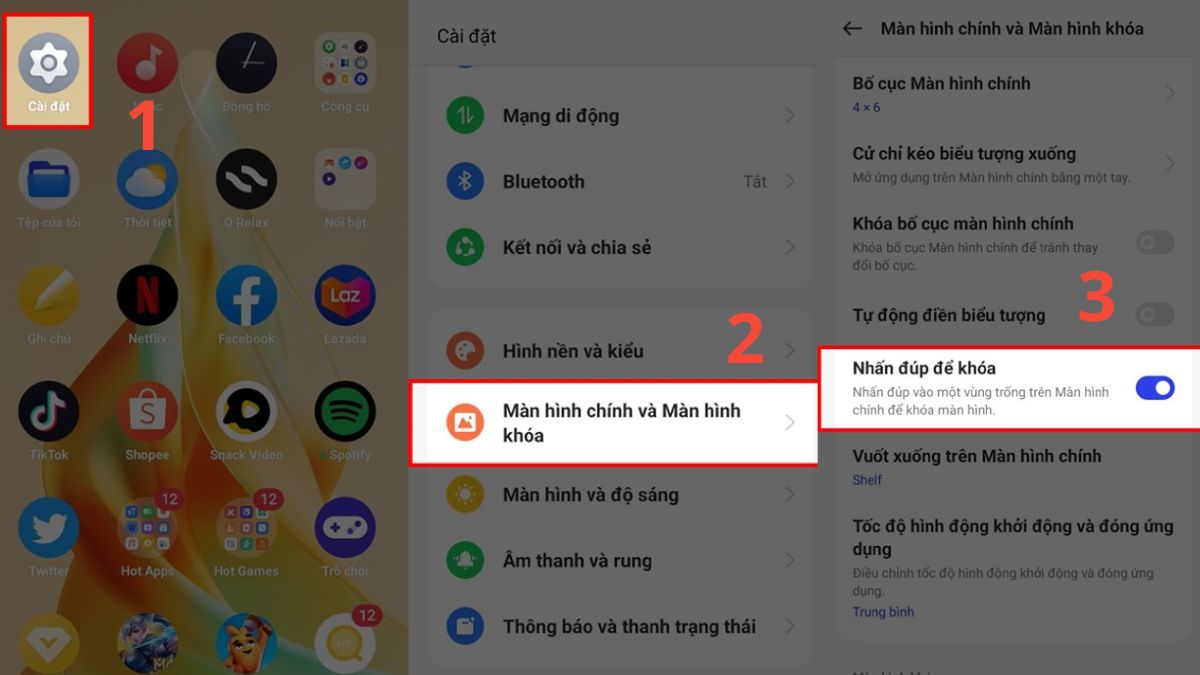
Cách chạm 2 lần mở màn hình OPPO
Không chỉ dừng lại ở việc cài đặt tắt màn hình OPPO, bạn còn có thể thực hiện tương tự để tùy chỉnh để mở điện thoại:
Bước 1: Mở phần Cài đặt trên thiết bị OPPO và di chuyển đến mục Công cụ tiện ích.
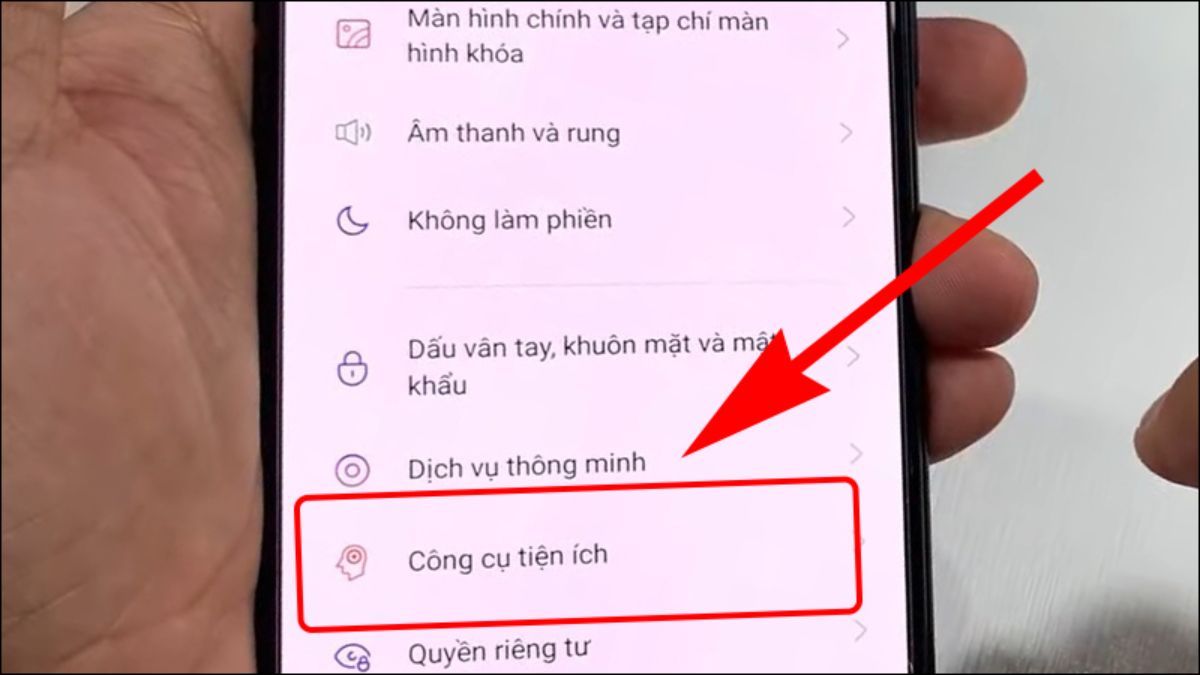
Bước 2: Cuộn xuống phía dưới và chọn mục Cử chỉ và chuyển động.
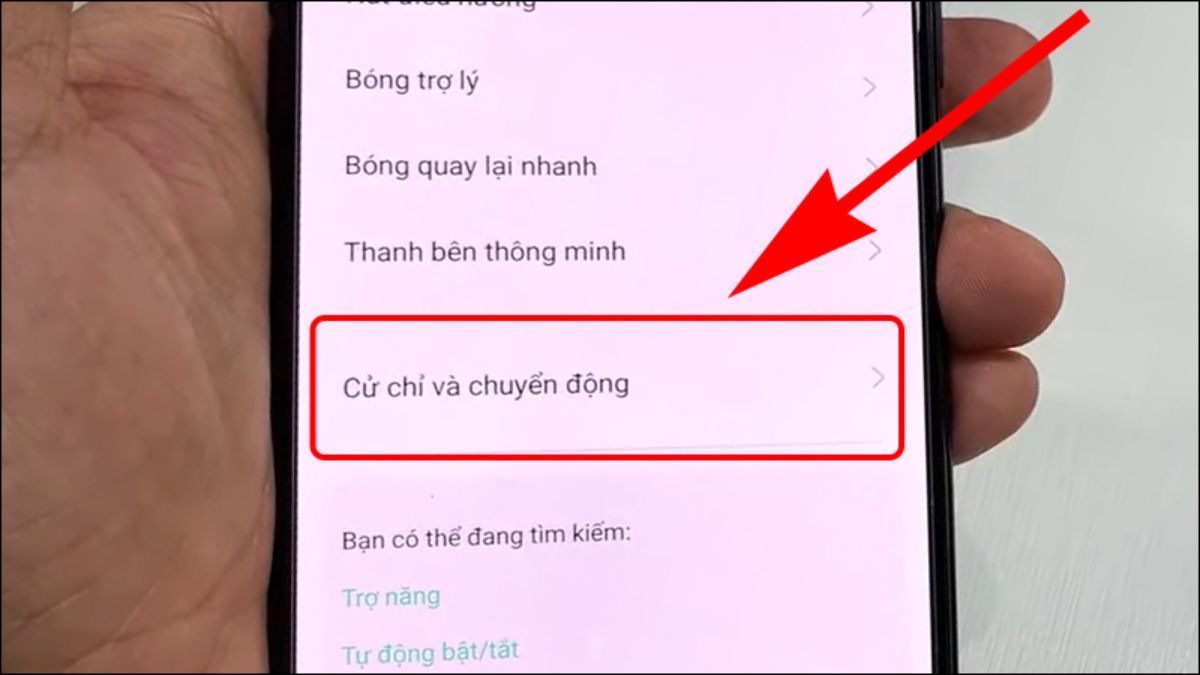
Bước 3: Gạt nút tròn sang phải để kích hoạt tính năng cử Chỉ khi màn hình tắt.
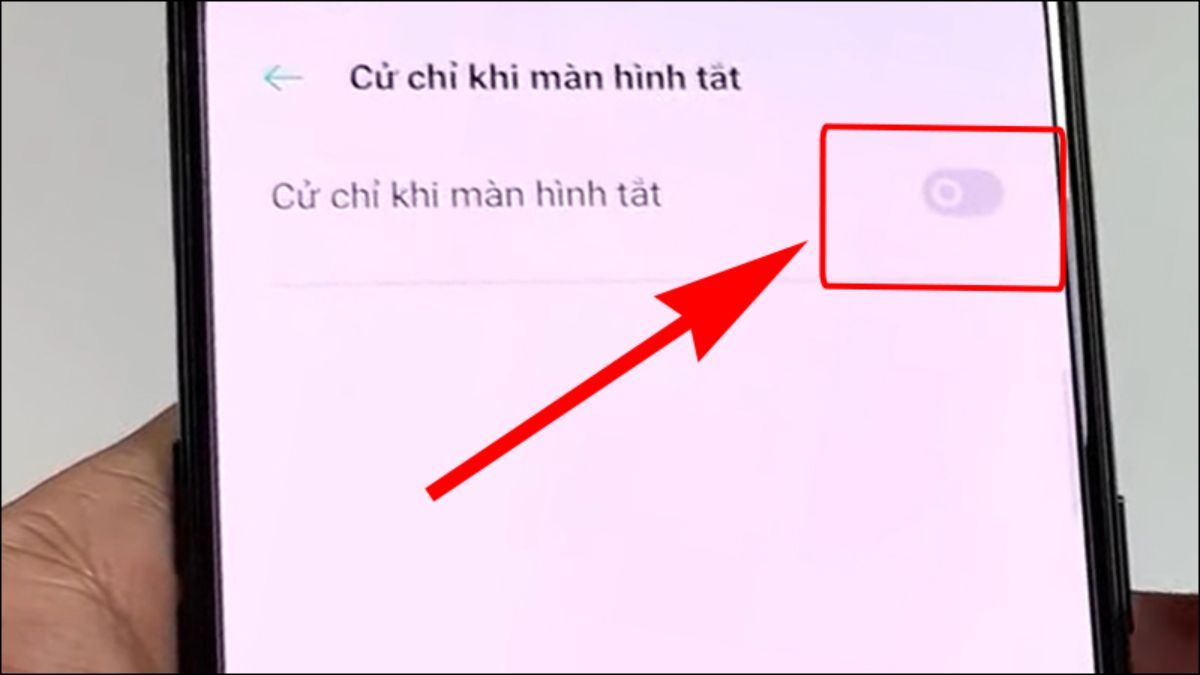
Lưu ý khi sử dụng chế độ chạm 2 lần tắt màn hình OPPO
Cách chạm 2 lần tắt màn hình OPPO mang đến sự tiện lợi cao, tuy nhiên bạn cần lưu ý một số điều sau đây tránh gặp phải những rắc rối:
- Màn hình điện thoại cần được làm sạch để đảm bảo độ nhạy khi chạm. Đồng thời bạn nên chạm vào vị trí chính giữa màn hình để đảm bảo thao tác được thực hiện hiệu quả.
- Mặc dù mang lại nhiều tiện ích, nhưng cách chạm 2 lần tắt màn hình điện thoại OPPO đôi khi lại gây ra xung đột, làm ảnh hưởng đến trải nghiệm người dùng.
- Khi gặp phải tình huống này, bạn hãy tạm thời tắt đi tính năng này để tránh phiền toái. Cập nhật phần mềm mới nhất sẽ giúp điện thoại hoạt động ổn định và tránh được nhiều vấn đề không mong muốn.
- Máy sử dụng kính cường lực bảo vệ quá dày hoặc có chất lượng kém có thể ảnh hưởng đến độ nhạy khi cài đặt chạm 2 lần để bật/tắt màn hình máy OPPO.
- Khi pin điện thoại yếu, có thể thao tác mở/tắt máy không được thực hiện chính xác.
Nếu gặp phải các vấn đề liên quan đến tính năng thiết lập cử chỉ hành động, hãy thử khởi động lại điện thoại để khắc phục. Trên đây là hướng dẫn cách chạm 2 lần tắt màn hình OPPO cực đơn giản. Chúc các bạn thành công!



